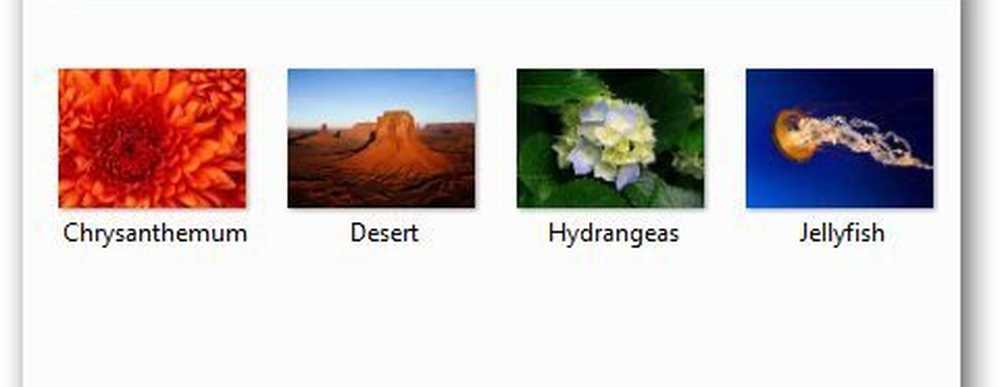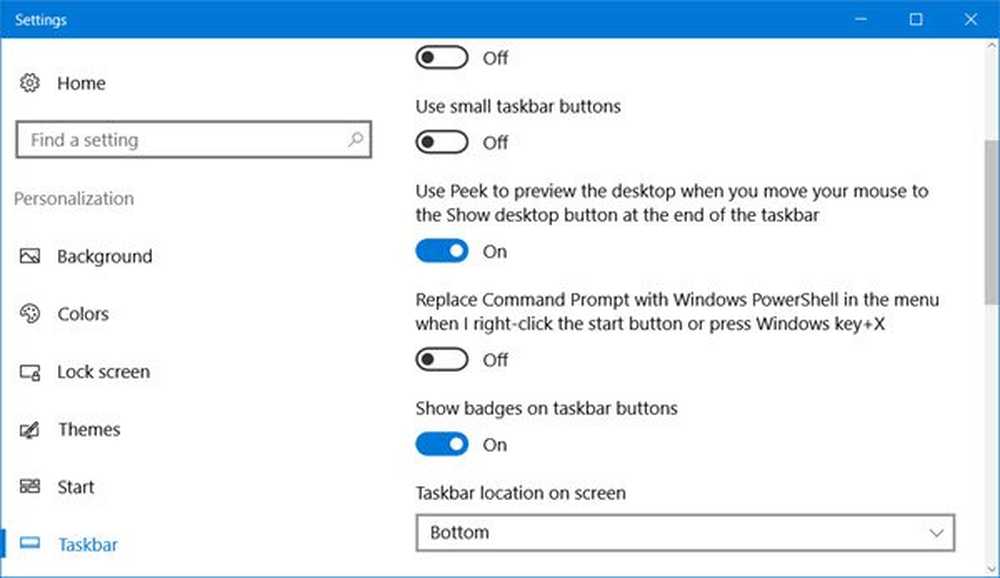Aktivera eller inaktivera snabbmenyns snabbmenyer i Windows Filutforskare

Vi har redan sett hur du aktiverar eller inaktiverar högreklikkmenyn i Internet Explorer. I det här inlägget ser vi hur aktivera eller inaktivera snabbmenyns snabbmenyer i Utforskaren eller Utforskaren i Windows 8.
Aktivera eller inaktivera snabbmenyns snabbmenyer i Utforskaren
Använda grupprincipredigeraren
De användare som har grupprincipredigeraren som ingår i deras versioner av Windows 8 kan köra gpedit.msc för att öppna den. Nästa navigera till Användarkonfiguration> Administrativa mallar> Windows-komponenter> Filutforskare. Windows 7-användare kan se att Utforskaren visas i stället för File Explorer.
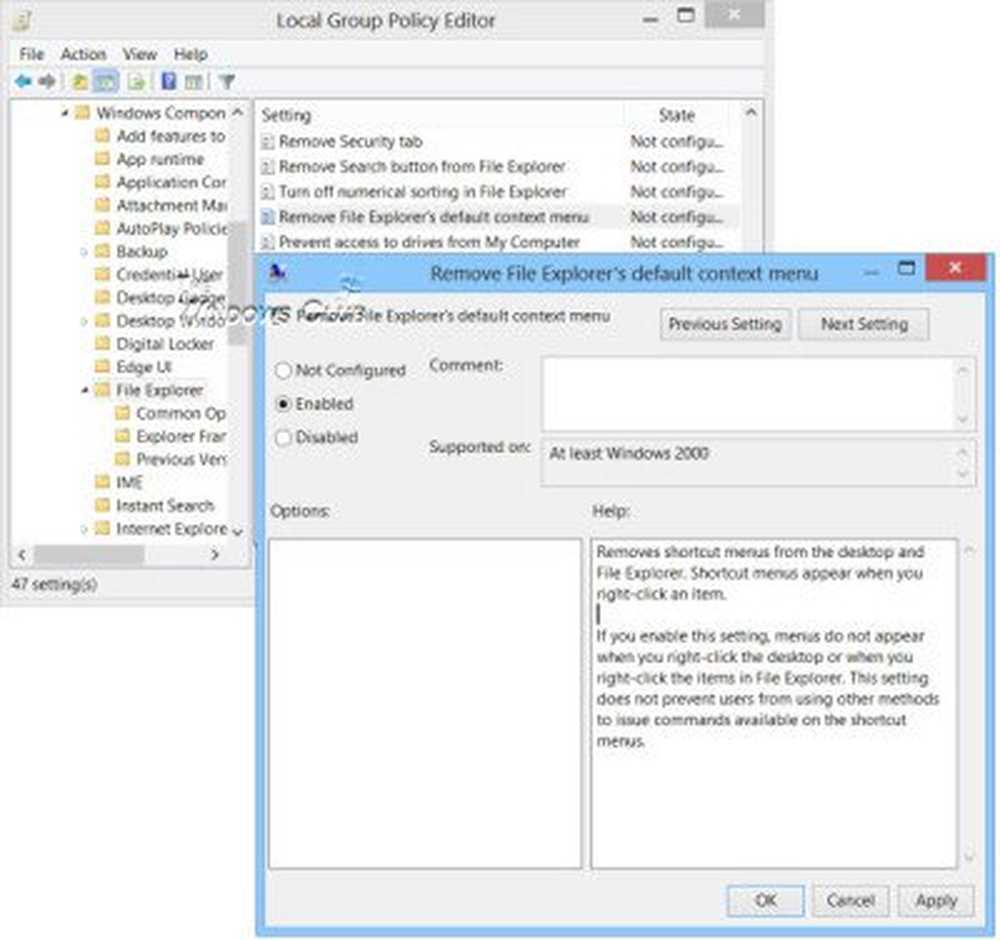
I den högra rutan dubbelklickar du på Ta bort filutforskarens standardmeny för att öppna dess inställningsfält.
Den här inställningen tar bort genvägsmenyer från skrivbordet och File Explorer. Genvägsmenyer visas när du högerklickar på ett objekt. Om du aktiverar den här inställningen visas inte menyer när du högerklickar på skrivbordet eller när du högerklickar på objekten i File Explorer. Den här inställningen hindrar inte användarna från att använda andra metoder för att utfärda kommandon som är tillgängliga på genvägsmenyerna.
Välj Konfigurerad> Ansök. Avsluta och starta om datorn.
Använda Registerredigeraren
Du kan också använda Registerredigeraren för att aktivera eller inaktivera snabbmenyn i Windows Explorer. Att göra så kör regedit och navigera till följande nyckel:
HKEY_CURRENT_USER \ Software \ Microsoft \ Windows \ Currentversion \ Policies \ Explorer
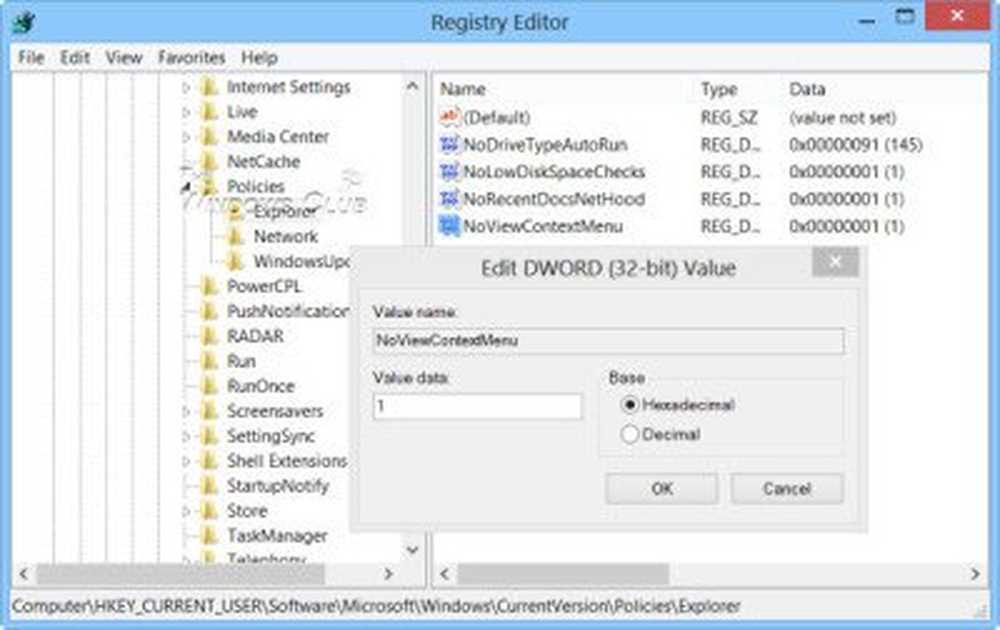
Högerklicka i den högra rutan och skapa ett nytt 32-bitars DWORD-värde och namnge det NoViewContextMenu. Ge det ett värde av 1 kommer inaktivera snabbmenyn i File Explorer. För att aktivera kontextmenyn igen, ge den ett värde 0 eller radera NoViewContextMenu.
Kom ihåg att skapa en systemåterställningspunkt först!